Akıllı telefonda ağ bağlantısı yok. Bir akıllı telefonda İnternet'e bağlanma ve yapılandırma yolları
İnternet, modern yaşamın ayrılmaz bir parçasıdır. İşe gidiyoruz - telefona bakıyoruz, ofiste bilgisayarın başına oturuyoruz ve hatta evde bir bardak birayla TV izliyoruz - merkezi antenden değil, giderek daha sık İnternet üzerinden de. Ama başka bir zaman TV ve güçlü içecekler hakkında konuşacağız, ancak bugün özellikle mobiliteye odaklanmak istiyorum - İnterneti bir telefon aracılığıyla nasıl bağlayacağım, çünkü bugün neredeyse hiç kimse onsuz yapamaz. Aslında modern bir telefonu, akıllı telefonu veya tableti internete bağlamak o kadar da zor değil. Daha önce bazı makalelerde bahsettiğimiz birkaç yol bile var ve bugün tam bir resim elde etmek için hepsini bir araya getireceğiz.
Mobil İnterneti Telefonunuza Nasıl Bağlarsınız?
İnterneti bir cep telefonuna bağlamanın en kolay ve en uygun fiyatlı yolu, kesinlikle tüm mobil operatörler tarafından sağlanan "mobil İnternet" hizmetidir. Tüm modern tarifelerde, zaten varsayılan olarak numaraya bağlıdır, ancak aboneden İnternete erişim için ek bir ücret alındığını düşünmeye değer - her operatörün kendine ait bir ücreti vardır.
Son yıllarda, tüm önde gelen operatörlerin, çok uygun ve karlı olan, dahil edilmiş bir mobil İnternet trafiği paketi içeren tarifelere sahip olduğuna dikkat edilmelidir. Örneğin, harika bir seçeneğe sahip olan Tele2 kullanıyorum - dakikaları gigabaytlarla değiştirmek, özellikle fazla konuşmayan ancak telefonla internette çok gezinenlere hitap ediyor - bunun hakkında ayrı bir makale yazdım, okuyun!
Mobil İnterneti etkinleştirmek için telefonunuzda birkaç basit adım yapmanız gerekecek. Standart bir "çıplak" Android'de, "Ayarlar\u003e Gelişmiş ayarlar\u003e Mobil ağlar" bölümüne girmeniz ve "Mobil veri" modunu etkinleştirmeniz gerekir.
Şu anda MIUI tescilli kabuğunda çalışan bir Xiaomi akıllı telefon kullandığım için size Xiaomi'de interneti nasıl açacağınızı gösterebilirim. "Ayarlar" a gitmeniz ve "Mobil İnternet" geçiş anahtarını etkinleştirdiğiniz "SIM kartlar ve mobil ağlar" bölümünü açmanız gerekir.

Bu arada, orada bir de trafik ayarı var - ücretsiz İnternet sınırının sınırlı olduğunu biliyorsanız, o zaman tarife şartlarına göre size sağlanan hacmin değerini girerek, telefon fazla harcamalarını takip edecek ve bildirimleri kullanarak bildirin.

Sırasıyla mobil interneti kapatmak için "Mobil veri" modunu kapatmanız gerekir.
Telefondaki İnternet çalışmıyorsa ne yapmalı?
İnternetin telefonda çalışmamasının birkaç nedeni olabilir. Çoğu zaman, bir nedenden ötürü, Megafon aboneleri bunu sorar, ancak bu Beeline, MTS ve Tele2'de de olur. Mobil erişim noktası ayarlarınızı kontrol etmenizi tavsiye ederim. Öyle bir durum var ki, hücresel operatörlerin ayarları kayboluyor - örneğin, cihazınızı tepeden satın aldıysanız ve varsayılan olarak başka bir sağlayıcının yapılandırmalarına geçiyorsa veya sık sık SIM kart değiştiriyorsanız ve telefonun uyum sağlayacak zamanı yoksa onlara.
Hatayı düzeltmek için, telefonun İnternete doğru şekilde bağlanması için parametreleri manuel olarak girmeniz gerekecektir. Bu, telefonunuzun SIM kartının adına tıklamanız gereken aynı "Ayarlar - SIM kartlar ve mobil ağlar" bölümünde yapılır.


Bu sayfada telefonunuzun internete bağlanma ayarlarını tek tek değiştirebilirsiniz.

Her mobil operatör için giriş verileri aşağıdadır:
MTS için İnternet ayarları:
- APN: internet.mts.ru
- Giriş: mts
- Şifre: mts
Megafon için:
- API: internet
- Giriş: gdata
- Şifre: gdata
Beeline için:
- APN: internet.beeline.ru
- giriş: beeline
- Şifre: beeline
WiFi üzerinden telefonda internet
Akıllı telefonunuzdan internete erişmenin başka bir kolay yolu, evde, metroda veya kafedeyseniz mükemmeldir - bu WiFi'dir. Kablosuz sinyalin dağıtımını yapılandırmak için iki seçenek vardır.
- Bu blogdaki makaleleri zaten okuduysanız, muhtemelen telefonun bir wifi yönlendirici aracılığıyla İnternete nasıl bağlandığını biliyorsunuzdur. HAYIR? O zaman size yardımcı olacaktır - ağa bir cep telefonundan erişimle ilgili alt bölüme kadar kaydırın.
- İkincisi de çok zor değil. Yönlendiriciniz yoksa kişisel bir bilgisayarı veya dizüstü bilgisayarı erişim noktası olarak kullanabiliriz. Bunu yapmak için, bir bilgisayar bağlantısının nasıl paylaşılacağını ve diğer cihazların bu bağlantıdan geçmesine nasıl izin verileceğini okuyun.
Bu iki yöntemden bahsetmişken, telefonu Wi-Fi ile internete bağlamaktan bahsediyoruz. 4.0'ın üzerindeki Android telefon sürümlerinde etkinleştirmek için "Ayarlar"a gidin ve kaydırıcıyı etkin duruma getirin.

Bundan sonra, bağlantı için uygun ağların bir listesini göreceksiniz. Ya bildiğiniz bir şifreye sahip bir ağ ya da erişime açık bir genel ağ seçersiniz.

Aynı şey iPhone'da da oluyor - "Ayarlar" bölümü, Wi-Fi kaydırıcısını etkin konuma getirin.
Bluetooth üzerinden internet bağlantısı
Son olarak, interneti telefona bağlamak için son seçenek Bluetooth, onu bağlamak ve interneti olan bir bilgisayardır. Yöntem biraz spesifiktir, çünkü cep telefonunda ek yazılım, birçok ayar ve süper kullanıcı hakları (root erişimi) gerektirecektir - bunu yukarıdakilerden biriyle yapmak daha kolaydır. Ancak dileyenler için ayrı bir yazıda ele alınacaktır. Beklemek!
Telefonu diğer operatörlerin internetine bağlamak için veriler
MTS
APN: internet.mts.ru
Giriş: mts
Şifre: mts
AT+CGDCONT=1,"IP","internet.mts.ru"
Megafon
API: internet
Giriş: gdata veya Giriş: megafon
Şifre: gdata veya Şifre: megafon
AT+CGDCONT=1,"IP","internet"
sebep
APN: inet.ycc.ru
Giriş: motivasyon
şifre: motivasyon
AT+CGDCONT=1,"IP","inet.ycc.ru" veya
АТ+CGDCONT=1,"IP","town.ycc.ru"
kestirme yol
APN: internet.beeline.ru
giriş: beeline
Anahtar: kestirme yol
AT+CGDCONT=1,"IP","internet.beeline.ru"
tele2
APN: internet.TELE2.ru
Giriş: -boş-
Şifre: -boş-
AT+CGDCONT=1,"IP","internet.TELE2.ru"
kestirme yol
APN: home.beeline.ru
giriş: beeline
Şifre: beeline
AT+CGDCONT=1,"IP","home.beeline.ru"
kestirmeden giden numaralar için
modemle birlikte.
U-tel
APN: internet.usi.ru
Giriş: -boş-
Şifre: -boş-
AT+CGDCONT=1,"IP","internet.usi.ru"
Akıllılar
APN: internet.smarts.ru
giriş: akıllılar
Şifre: akıllılar
AT+CGDCONT=1,"IP","internet.smarts.ru"
UTEL Ukrayna
APN: 3g.utel.ua
Giriş: gdata
Şifre: gdata
Erişim numarası *99#
Başlatma dizisi
AT+CGDCONT=1,"IP","3g.utel.ua"
Kievstar Ukrayna
APN www.kyivstar.net
Giriş: -boş-
Şifre: -boş-
Erişim numarası *99***1#
Başlatma dizisi AT+CGDCONT=1,"IP","www.kyivstar.net"
Yota
APN: internet.ru
Giriş: -boş-
Şifre: -boş-
Erişim numarası *99#
Rostelekom
APN: internet.ogsm.ru
Giriş: -boş-
Şifre: -boş-
Erişim numarası *99#
Beeline GPRS Ukrayna
APN: internet.beeline.ua
Giriş: -boş-
Şifre: -boş-
Erişim numarası *99#
Başlatma dizisi AT+CGDCONT=1,"IP","internet.beeline.ua"
UCell Özbekistan
API: internet
Giriş: -boş-
Şifre: -boş-
Erişim numarası *99#
Başlatma dizisi
AT+CGDCONT=1,"IP","internet"
Beeline statik
APN: static.beeline.ru
giriş: beeline
Şifre: beeline Kcell-Activ
API: internet
Giriş: (boş)
Şifre: (boş)
Başlatma dizisi
AT+CGDCONT=1,"IP","internet"
Tele2 (TELE2 KZ)
API: internet
Giriş: (boş)
Şifre: (boş)
Başlatma dizisi AT+CGDCONT=1,"IP","internet"
Beeline (Beeline KZ)
APN: internet.beeline.kz
giriş: beeline
Şifre: beeline
Başlatma dizisi
AT+CGDCONT=1,"IP","internet.beeline.kz"
Hayat
API:internet
kullanıcı adı: gerekli değil
şifre: gerekli değil
Erişim numarası: *99# MTS-Belarus
APN: mts
Kullanıcı adı: mts
Şifre: mts
Beeline Ukrayna
APN: internet.beeline.ua
Kullanıcı: yapma
Şifre: U-Tel (Rostelecom) yapmayın
Erişim noktası: internet.usi.ru
Kullanıcı adı: boş
Şifre: boş
Çağrı numarası: *99***1#
Vakaların% 99,99'unda otomatik olarak yapılandırıldığından, İnternet erişiminin ayarlanmasında uzun süredir herhangi bir sorun yaşanmadı. Ancak bazı aboneler bu konuda bazı zorluklar yaşıyor. Telefonunuzda İnternet'i kurabilirsiniz, otomatik ayarları görmüyorsa, erişim noktasını ve diğer gerekli verileri belirterek manuel olarak yapabilirsiniz. Size nasıl olduğunu göstereceğiz.
Genellikle kurulum süreci şuna benzer - bir akıllı telefona bir SIM kart takıyoruz ve kendisini istenen operatör için otomatik olarak yapılandırıyor. Çin mahzenlerinde el yapımı bir şekilde yapılmadıysa, tüm normal telefonlarda olan tam olarak budur (az ya da çok tanınmış markaların ahizeleri için geçerli değildir). Ve bazı Rus operatörler, telefona bir SIM kart taktıktan sonra, gerekli tüm ayarları hemen servis mesajları şeklinde gönderir.
Otomatik mobil İnternet ayarlarını zorla sipariş etmek de mümkündür:
- MTS - bu sayfaya gidin, numarayı belirtin ve "Gönder" düğmesini tıklayın;
- MegaFon - otomatik sipariş çalışmıyor. Önceden, "1" sayısını (tırnak işaretleri olmadan) 5049'a göndermeniz gerekiyordu;
- Beeline - sadece 06503'ü arayın;
- Tele2 - 679 servis numarasını arayın.
MegaFon'da, bir SIM kart takıldığında telefon kendi kendini yapılandırmayı reddederse yalnızca manuel yapılandırma mümkündür.
Akıllı telefonların manuel olarak yapılandırılması, bağlantı parametrelerinin otomatik olarak girilmesini içerir. Modern tüpler, armut bombardımanı kadar kolay kurulur, üretimin ilk yıllarındaki modellerde daha gerekli parametreler vardır. Adları farklı olabilir, ancak genel olarak anlaşılması nispeten kolaydır. Düğmeli telefonların kurulumu her üretici için tamamen bireyseldir - otomatik kurulum sipariş etmek daha kolaydır ve yardımcı olmazsa, akıllı telefonların ayarlarını kullanarak profili manuel olarak ayarlayın.
En önemli parametreler:
- Profil adı - herhangi bir şey olabilir, ancak uygun şekilde adlandırmak daha iyidir, örneğin, "Beeline İnternet" (bundan sonra tüm alıntıları atlıyoruz);
- APN - operatöre bağlıdır;
- Kullanıcı adı ve şifre - operatöre bağlıdır;
- APN türü - bazı el cihazlarında bulunmaz;
- Protokol, bazı modellerde zorunlu olan başka bir öğedir.
Kalan öğeler çoğunlukla kullanılmaz.
Operatörlerden ağ ayarları
Sözlerden eylemlere geçelim, ana Rus mobil operatörleri için ayarlama çalışmaları ile ilgilenelim. Android ve iOS akıllı telefonlar için parametreler ve talimatlar vereceğiz.
kestirme yol
Mobil İnterneti bir Android akıllı telefona bağlamak için, "Ayarlar - Mobil ağ - Erişim noktaları" menüsüne gidin, aşağıdaki parametrelerle yeni bir erişim noktası (AP) ekleyin:
- İsim - Beeline İnternet;
- APN - internet.beeline.ru;
- kullanıcı adı - kısa yol;
- Şifre - kestirme yol;
- Kimlik doğrulama türü - PAP;
- APN türü - varsayılan;
- APN protokolü IPv4'tür.
Kaydediyoruz, varsayılan AP olarak seçiyoruz, veri aktarımını açıyoruz ve İnternete erişmeye çalışıyoruz.
Apple iPhone akıllı telefonlarında "Ayarlar - Genel - Ağ - Hücresel veri ağı" menüsüne gidin, aşağıdaki verileri girin:
- APN - internet.beeline.ru;
- kullanıcı adı - kısa yol;
- Şifre kesindir.
Ana ekrana dönüyoruz ve ağa bağlanmaya çalışıyoruz.
MTS
MTS operatörü, Android yüklü akıllı telefonlarda yalnızca dört parametrenin ayarlanmasını gerektirir:
- Ad - MTS interneti;
- APN - internet.mts.ru;
- Kullanıcı adı - mts;
- Şifre mts'dir.
"Kimlik Doğrulama Türü" alanında, burada başka bir şey belirtilmişse "Hayır"ı seçin.
İPhone'larda aynı “Hücresel Veri” menüsünden geçiyoruz ve aşağıdaki parametreleri belirliyoruz:
- APN - internet.mts.ru;
- Kullanıcı adı - mts;
- Şifre mts'dir.
"LTE Ayarları" ve "Modem Modu"nda benzer parametreler yazıyoruz.
Megafon
MegaFon'dan mobil İnternet kullanıcıları aşağıdaki parametrelere ihtiyaç duyacaktır:
- Profil adı - herhangi biri kullanılabilir;
- APN - internet;
- APN türü - varsayılan;
- MM - 250;
- MNC-02.
iPhone akıllı telefonlarında yalnızca APN belirtiyoruz - diğer alanları boş bırakın.
tele 2
Android telefonlarda bir erişim noktası kurmak için aşağıdaki parametreleri kullanıyoruz:
- İsim - Tele2 İnternet;
- APN - internet.tele2.ru;
- Kimlik doğrulama türü - Hayır;
- APN türü - varsayılan, ek.
Varsayılan erişim noktasını kaydedip ayarlıyoruz, internete bağlanmaya çalışıyoruz. iPhone'da yalnızca APN'yi ayarlamanız gerekir - hepsi bu.
İnterneti manuel olarak da kuramadınız, ancak otomatik ayarlarla mı? Cesaretle mobil operatörümüzün iletişim salonuna gidiyoruz ve danışmanlardan yardım istiyoruz - size kesinlikle yardımcı olacaklar (bir yerde ücretsiz ve bir yerde ücretli).
Wi-Fi ile bağlanma
Teknolojiden sonsuz uzak olsa bile herkes Wi-Fi üzerinden İnternet erişimi kurabilir. Üst perdede açıyoruz, ardından sekmeye tıklayın ve birkaç saniye basılı tutun - ekranda mevcut ağları içeren bir menü görünecektir. İstenilen erişim noktasını seçiyoruz, üzerine tıklayın, şifreyi girin (yönlendiriciyi kuran kişiyle kontrol etmeniz gerekir). Tüm ayarlar bu kadar. Gelecekte, telefon kapsama alanına girer girmez seçilen erişim noktasına otomatik olarak bağlanacaktır.
25.05.2017 22:40:00
İnternete erişmek için kullanmayacaksanız, belki de bir akıllı telefon satın almanın bir anlamı yoktur. Ne de olsa, kullanıcı için World Wide Web'in sonsuz dünyasına açılan bir pencere haline gelen çok işlevli bir mobil aygıttır. Bir ağ bağlantısı aracılığıyla bir uygulama indirebilir, e-posta yazabilir, en son haberleri alabilir, video izleyebilir veya müzik dinleyebilirsiniz.

Bu yazıda, iki ana modül kullanarak bir Android akıllı telefonda telefonunuzda İnterneti nasıl açacağınıza daha yakından bakacağız: iki ana modül aracılığıyla: 3G / 4G veya Wi-Fi.
Yöntem 1: Telefonunuzda 3G / 4G ile mobil İnternet nasıl etkinleştirilir
Bu yöntem, bir mobil operatör tarafından mobil İnternet sağlama hizmetiyle ilişkilidir. Bu durumda, mobil trafik basitçe seçilen tarifeye bağlanır. Bu durumda, akıllı telefonun ana ağ iletişim aralıklarını desteklediğinden emin olmak önemlidir.
İletişim tarifesini bağladıktan sonra, mobil cihazın kurulumuna devam edebilirsiniz:
- Ayarlara Girin
- "Diğer"i seçin
- "Mobil ağlar" üzerine tıklayın
- ağ türünü seçin
- Elinizde çift SIM'li bir akıllı telefon varsa, bir erişim noktası ve bir operatör seçin.
- ana ekrana git
- Ekranın üst kısmındaki gölgeyi aşağı kaydırın
- Mobil interneti başlatmak için düğmeye tıklayın
Önemli bilgi:
"Veri Aktarımı" sekmesine giderseniz, burada indirmelerle ilgili istatistiklerin yanı sıra YouTube veya sosyal ağlar gibi İnternet'e bağlanan uygulamaların trafik miktarını bulabilirsiniz.
Yöntem 2: Wi-Fi kullanarak telefonunuzdan İnternet nasıl açılır
Kullanıcı, Ağa erişmek için bir Wi-Fi erişim noktası kurarken herhangi bir sorun yaşamamalıdır. Önemli olan, bu modülün mobil cihaza kurulu olmasıdır. İnternete Wi-Fi ile bağlanmak için aşağıdakileri yapmanız gerekir:
- Android Ayarlarına git
- Wi-Fi'yi seçin
- "Etkinleştir" düğmesine tıklayın
- Listeden bir erişim noktası seçin
- Kapalı bir noktaya bağlanıyorsanız şifreyi girin
 |
 |
 |
Bu arada, aynı erişim noktasına sonraki bağlantılar için artık ayarlara tekrar girmenize gerek yok. Kullanıcı ağa ev Wi-Fi yönlendiricisi üzerinden erişirse, üst perdede uygun Wi-Fi başlat düğmesini seçmesi yeterlidir.
Modern bir kullanıcı, bir akıllı telefon satın alırken öncelikle mobil İnternet kurma yeteneğiyle ilgilenir. Sonuçta, telefonu sıradan bir iletişim aracından en işlevsel cihaza dönüştüren, World Wide Web'e bağlanma işlevidir. Doğru uygulamayı indirin, e-postayı işleyin, sinema bileti satın alın veya bir restoranda masa ayırtın - mobil İnternet, bu tür görevleri saniyeler içinde tamamlamanıza izin verecektir.
Yazımızda Android telefonunuzda interneti nasıl açacağınızı iki ana modül üzerinden anlatacağız:
- 3G veya 4G kullanarak ağ bağlantısı
- Wi-Fi etkin noktası aracılığıyla kurulum
Telefonunuzda mobil internet nasıl açılır
Bir Android akıllı telefon aracılığıyla İnternete erişmenin ilk yolu, bir cep telefonu operatörü tarafından mobil İnternet hizmetlerinin sağlanmasıyla ilgilidir. Akıllı telefonunuzun veya tabletinizin ana ağ iletişim bantlarında olduğundan emin olun. Ardından size İnternet bağlantısı sağlayacak tarifeyi bağlayın. Bundan sonra, telefonunuzu kurmaya başlayabilirsiniz:
- Akıllı Telefon Ayarlarına girin;
- "Diğer" sekmesini seçin;
- "Mobil ağlar" üzerine tıklayın;
- Ağ türünü ayarlayın (4G, 3G, 2G);
- Telefonunuzda 2 SIM kart varsa bir erişim noktası ve operatör seçin;
- Ana ekrana çıkın;
- Ekranın üst kısmında, ana ayarlarla perdeyi çekin;
- Operatörünüzün adının bulunduğu düğmeyi bulun ve tıklayın.
Bundan sonra, ağa erişebileceksiniz. Lütfen "Veri aktarımı" sekmesindeki ayarlarda, indirilen verilerin istatistiklerinin yanı sıra Facebook veya Instagram gibi İnternet bağlantısını kullanan uygulamaların trafik miktarına ilişkin bilgilerin görüntülendiğini unutmayın.
En iyi 4G telefonu nasıl seçeceğinizi yazımızdan okuyabilirsiniz.
Wi-Fi kullanarak telefon üzerinden İnternet nasıl açılır
Bir Wi-Fi erişim noktası aracılığıyla telefonunuzda İnternet'i kurmak da aynı derecede kolaydır. Akıllı telefonunuzda uygun iletişim modülünün kurulu olduğundan emin olun. Ardından, aşağıdaki adımlardan geçmeniz gerekir:
- Ayarlara git;
- Wi-Fi'yi seçin;
- "Etkinleştir" düğmesine tıklayın;
- Listeden bağlanmak istediğiniz erişim noktasını seçin;
- Kapalı bir noktaya erişmek için bir şifre girmeniz gerekecektir.
Aynı erişim noktasını, örneğin bir ev Wi-Fi yönlendiricisi aracılığıyla tekrar tekrar kullanırsanız, artık ayarlara girmenize gerek yoktur. Mobil internette olduğu gibi, ekranın üst kısmındaki perdeyi çekmeniz ve Wi-Fi etkinleştirme düğmesine basmanız yeterlidir.
Telefonunuzda İnternet'i kurarak, gadget'ınızı bir yönlendirici olarak kullanabileceğinizi ve hatta akıllı telefonunuz aracılığıyla İnternet'i bir bilgisayara veya dizüstü bilgisayara bağlayabileceğinizi lütfen unutmayın. Bununla ilgili daha fazla bilgiyi "İnternet'i bir bilgisayar üzerinden telefonunuza nasıl bağlayabilirsiniz" ve "Telefonunuzu Wi-Fi yönlendirici olarak kullanma" makalelerinde okuyun.
Telefonunuzu modem olarak ayarlamakta herhangi bir zorluk yaşarsanız, resmi Fly web sitesinin forumunda bir çözüm bulabilirsiniz.
Ağa erişmek ve daha fazla çalışmak için, aşağıdaki parametrelerin karşılanması gereken güçlü ve yüksek kaliteli bir akıllı telefona ihtiyacınız var:
- Uygulamalar, belgeler, fotoğraflar ve videolar ile eksiksiz çalışma için geniş ekran;
- Çok sayıda talebi anında işleyebilen güçlü işlemci;
- Yüksek hızlı bağlantı için 4G LTE iletişim modülü;
- Çalışan iletişim modüllerinden kaynaklanan yüklere dayanabilen geniş bir pil.
Bu özellik kombinasyonu, yüksek kaliteli ve uygun fiyatlı akıllı telefon Fly Cirrus 9 ile tamamen tutarlıdır.
Neden uçmak?
İngiliz şirketi Fly, 14 yıldır modern teknolojilerin düşünceli tasarım ve uygun fiyatla birleştirildiği mobil cihazlar üretiyor. Böylece, en geniş tüketici yelpazesi, Android işletim sisteminin güncel sürümüne, güçlü bir işlemciye, geniş bir bataryaya, yüksek kaliteli bir kameraya sahip akıllı telefonlara erişirken aynı zamanda kendilerinden 150-180 dolardan fazla harcama yapmamaktadır. bütçe.

LTE-akıllı telefon Fly Cirrus 9, Web'de gezinmek için mükemmel bir çözüm olacaktır. Parlak, zengin renklere sahip büyük 5,5 inç IPS ekran, uygulamalarla çalışmayı, belgeler oluşturup düzenlemeyi ve video izlemeyi kolaylaştırır. Güçlü 1,25 GHz dört çekirdekli işlemci, çoklu görev ve sorunsuz arabirim çalışması sağlar. Web'de takılmanın hayranları, şarj göstergesinin yüzdesini dikkate almayabilir, çünkü geniş bir 2800 mAh pil, çalışan bir ağ modülüyle bir akıllı telefonu 6 saate kadar çalışır durumda tutacaktır.
Bir hata bulursanız, lütfen bir metin parçasını vurgulayın ve tıklayın. Ctrl+Enter.
Birçok kullanıcı artık modern iletişim araçları olmadan hayatı hayal edemez. Haberciler, YouTube, arama uygulamaları ve herhangi bir bilgiye hızlı erişim, basit bir İnternet bağlantısının sunduklarının yalnızca küçük bir kısmıdır. Teknoloji, ihtiyaçlarınızı %100 karşılamanızı sağlar. Ancak çoğu zaman kullanıcılar telefonlarında İnternet'i nasıl kuracaklarını anlamazlar veya her şeyi doğru yaparlar, ancak hatalar oluşur.
Hangi mobil operatörü kullanırsanız kullanın, herhangi bir telefonda İnternet'i kurmanıza yardımcı olacak basit talimatlar vereceğiz. Ancak, yalnızca standart yapılandırmalar sizin için çalışmıyorsa önerilere geçmeden önce.
Wi-Fi nasıl kurulur?
Genellikle herkes internete Wi-Fi ile bağlanmaya çalışır. Ücretsizdir, sınırsız trafik ve mükemmel veri gönderme ve alma hızı elde edersiniz. Ev ağlarında her şey basittir, çünkü onların şifresini bilirsiniz, ancak diğerlerinde her şey o kadar kolay değildir. Genel ağlar (erişim kodu gerektirmeyen) her yerde değildir, ancak diğerleri için şifreyi bilmeniz gerekir. Bir kurumda oturuyorsanız ve kapalı bir ağ varsa çalışanlardan bağlantı kombinasyonunu öğrenin.
Wi-Fi'yi etkinleştirmek için aşağıdakileri yapın.
Dikkat! Bazı ağlar oturum açmanızı gerektirir. Ekrandaki talimatları izleyin ve iyi olacaksınız.
Parolası olmayan halka açık ağlar aracılığıyla İnternette alışveriş yapmamanız veya çeşitli sitelerdeki hesaplara girmemeniz gerektiğini unutmayın. Sinyaliniz kolayca ele geçirilebilir, oturum açma verileri veya banka kartlarındaki bilgiler çalınabilir.
Bu basit manipülasyonlardan sonra sorun yaşarsanız, bunları nasıl çözeceğiniz ve cihazı erişim noktasına nasıl bağlayacağınızla ilgili yazımızı okuyun.
Mobil veriyi kullanmaya nasıl başlanır?
Mobil İnternet'i "Ayarlar" sekmesinden ayarlayabilirsiniz. Ancak, bunun genellikle yapılması gerekmez. Neredeyse her zaman, operatör bunları otomatik olarak gönderir. Kartı taktıktan ve ilk çalıştırmadan hemen sonra körde hızlı ayarlar panelinden mobil interneti aktifleştirmeniz yeterli olacaktır. Ardından akıllı telefon her şeyi yapacak ve ağa girmenize izin verecektir.
Otomatik olarak bağlanmak mümkün değilse, İnternet'i Android'de kendiniz kurabilirsiniz.
Dikkat! SIM kartınız 4G şebekesi için eskiyse, iletişim salonunda ücretsiz olarak veya küçük bir ücret karşılığında değiştireceksiniz.
Ayrıca yeni bir telefonda manuel olarak İnternet kurmak için size uygun koşullarda trafik sağlayacak uygun bir tarife planı seçmeniz gerekir. Operatörü arayarak veya herhangi bir iletişim salonunda sipariş verebilirsiniz. Hesabınızı düzenli olarak yenilemeyi unutmayın, aksi takdirde artık trafik almazsınız.
Android'de APN ayarı
Ne yazık ki, bir akıllı telefonda hızlı bir şekilde İnternet bağlantısı kurmak her zaman mümkün değildir. Öncelikle tarife planınızın şartlarını incelemeniz gerekir. İnternette veya bir telekom operatörünü arayarak görüntülenebilir. Ayrıca, değişiklik yapmak için aşağıdaki tablolarda sizin için derlediğimiz bir dizi parametreyi bilmeniz gerekir.
Şimdi gerekli alanları doğru bir şekilde doldurmalısınız. Girilmesi gereken tüm verileri aşağıda belirttik, bilgileri yeni APN'ye kopyalayın ve ardından erişim noktasını kaydedin.
Onay kutusunun istenen öğenin önünde olduğunu kontrol edin. İnternet bağlantısının türü: LTE veya 3G, önceki menüde düzenlenir ve ayrıca telekom operatörünün hangi seçenekleri sağladığına bağlıdır.
Rusya için
Hotspot APN'si | Kullanıcı adı | |||
internet.mts.ru | ||||
Hızlı İnternet | internet.beeline.ru | |||
internet | ||||
internet.yota | ||||
internet.tele2.ru | Tele2 İnternet |
Ukrayna için
Hotspot APN'si | Kullanıcı adı | |||
internet | ||||
Kiev yıldızı | www.ab.kyivstar.net (yükleniciler için: www.kyivstar.net) | |||
3g.utel.ua | ||||
MTS interneti | internet | herhangi |
Yapılandırmaları silme
Artık bir noktaya bağlanmanız gerekmiyorsa, hızlıca silebilir veya sıfırlayabilirsiniz.
- Yukarıdaki talimatların ikinci paragrafında açıklandığı gibi İnternet yapılandırma menüsünü açın.
- Bir APN'yi kaldırmak için açın, üç noktayı tıklayın ve "APN'yi Sil" üzerine dokunun.
- Ayarları sıfırlamak için "Erişim noktaları" bölümüne gidin, aynı üç noktanın tümüne tıklayın ve "Ayarları sıfırla"yı seçin.
Bu yollarla, İnternet'i bir Çin telefonunda veya başka herhangi bir telefonda kurabilirsiniz. Ancak manuel ayarlara geçmeden önce, neredeyse her zaman tüm cihazlarda doğru şekilde çalışan otomatik ayarları kullanmaya başladığınızı unutmayın.
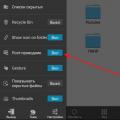 Android'de yerleşik uygulamalar nasıl kaldırılır
Android'de yerleşik uygulamalar nasıl kaldırılır Android'de uygulamaları yüklemek için yeterli boş bellek yoksa ne yapmalıyım?
Android'de uygulamaları yüklemek için yeterli boş bellek yoksa ne yapmalıyım?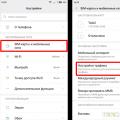 Bir akıllı telefonda İnternet'e bağlanma ve yapılandırma yolları
Bir akıllı telefonda İnternet'e bağlanma ve yapılandırma yolları